Windows 10を買ったら最初の準備が重要です
Windows 10はWindows 8と同様、最初の設定がかなり簡略化されています。それでも最初にすべき設定がないわけではなく、特にパソコンの知識が無い人には難しい点もあります。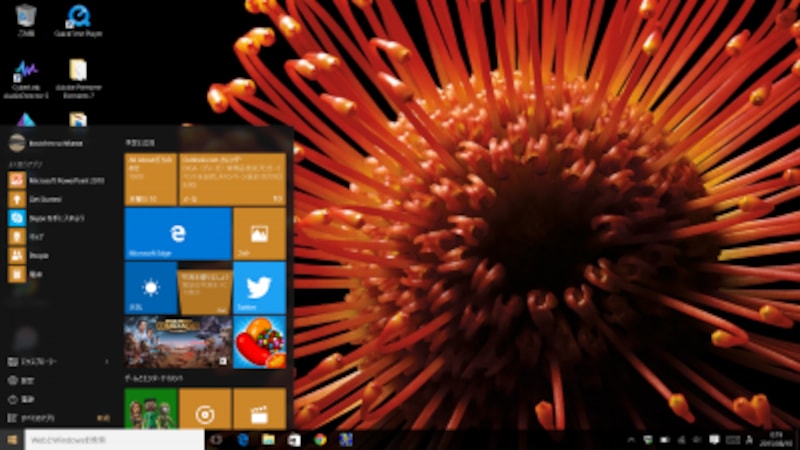
より簡単になったWindows 10でも初期設定が不要になったわけではない
1. ソフトのインストール・動作確認

例えば2008年発売のソフトを愛用している人もいるだろう
フリーソフトなどについても提供元がWindows 10へ対応するかどうかを発表していますので、提供元のホームページなどで確認を行いましょう。
また、買い換えの場合には今使っているWindowsが32bit版で、購入するパソコンのWindowsが64bit版の場合も問題が発生する可能性があります。64bit版のWindowsには32bit版のソフトを動かすための仕組みがありますが、特に古いソフトは動かない可能性が高くなるため注意が必要になります。
Windows 10ではスタートメニューにある設定から、システム→バージョン情報と進むとシステムの情報の記載があります。

確認はこのように行う
また、Windows 8/8.1の場合には、まずデスクトップを開き、次にマウスカーソルを画面左下に移動して右クリックすると管理メニューが表示されます。この中から「システム」をクリックすると「システム」画面が表示されます。
2. 周辺機器の接続確認
周辺機器についてもWindows 10に対応しているか確認が必要です。例えば外付けハードディスクやUSBメモリなどの記憶装置、無線LANルーターなどはOSそのものの機能を利用するので問題は原則発生しません。また、プリンタやスキャナは影響が大きいため発売前から多くの機種で動作確認や発売元が対応を行っているため、かなり古い機種でも問題はほとんど発生しないでしょう。
実家にある2006年製のCanon MP-810も問題なく動いた
3. マイクロソフトアカウントの設定
Windows 8からはマイクロソフト社のWebメールであるOutlook.comや、クラウド上にデータを保存するオンラインストレージのOneDrive等のログインで利用するマイクロソフトアカウントでパソコンにログインができるようになっています。
「XXX@live.jp」というマイクロソフトアカウントでログインできる

アカウント確認
マイクロソフトアカウントをまだアカウントを持っていない方は、アカウント名とパスワードを先に考えておきましょう。
【おすすめ記事】
・Windowsパソコンのスクリーンショットを撮る5つの方法
・Windows 10の壁紙をお気に入り画像に変更する方法
・Windows 10の共有で他パソコンが表示されない時の対処法







